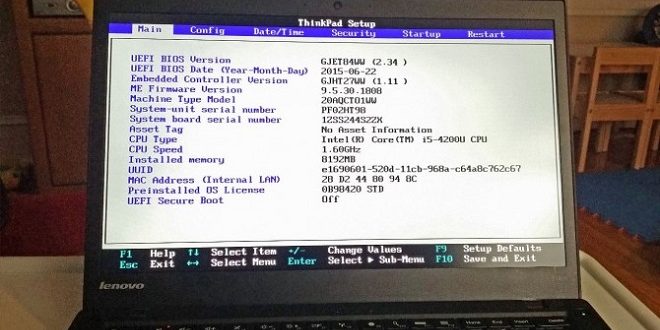Cara Masuk Bios Laptop Asus, Lenovo, Acer, Dell, Toshiba, Samsung dan HP – Bagi sebagian besar pengguna komputer tentu sudah tidak asing lagi dengan apa itu bios? seperti yang telah kita ketahui bio sendiri merupakan basic input atau output sistem. Dimana ini merupakan program yang memiliki tugas untuk mengatur fungsi hardware pada komputer. Bios sendiri ditulis dalam bahasa assembly komputer dan biasanya akan tersimpan dalam cmos.
Sebenarnya cara untuk masuk Bios Laptop Asus, Lenovo, Acer, Dell, Toshiba, Samsung dan HP memang memiliki kemiripan. Dia sendiri memiliki beberapa tugas yang cukup penting diantaranya adalah untuk melakukan booting, power on self, melakukan konfigurasi dasar komputer Serta adanya instruksi-instruksi lain yang diberikan. Bios ini memang memiliki peran yang cukup penting untuk menghidupkan komputer.
Cara masuk Bios windows 10 Boot Speed [FAST] untuk semua merek Laptop
Sebenarnya ada beberapa cara yang bisa anda lakukan untuk bisa masuk ke dalam bios laptop Asus, Lenovo, Acer, Dell, Toshiba, Samsung dan HP. Pada ulasan kali ini kita akan membahas mengenai cara masuk ke dalam bios di Windows 10. Sebenarnya cara ini memiliki kesamaan dengan Windows 8 dan hanya sedikit perbedaan cara.
1. Hal pertama yang harus anda lakukan adalah menyalakan laptop anda dan biarkan Windows melakukan booting hingga laptop siap digunakan.
2. Selanjutnya anda bisa mengklik start dan pilihlah menu setting. Sampai disini anda akan dibawa ke halaman setting. Anda bisa memilih tombol update dan security dimana terletak pada bagian bawah.
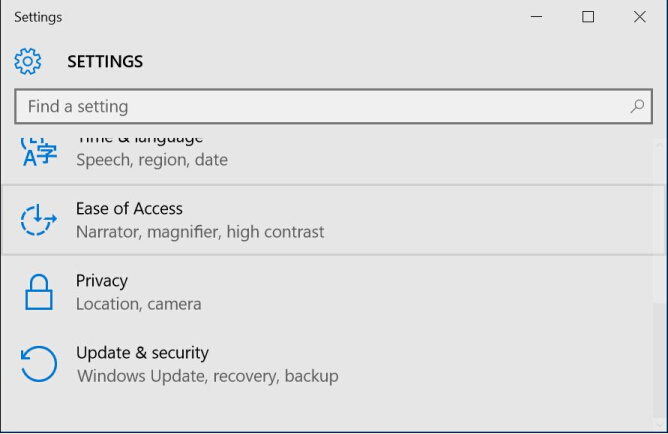
3. Setelah jendela update terbuka, anda bisa mengarahkan pointer mouse ke bagian kiri dan kemudian klik pada menu recovery. Lalu Anda bisa mengklik restart now.
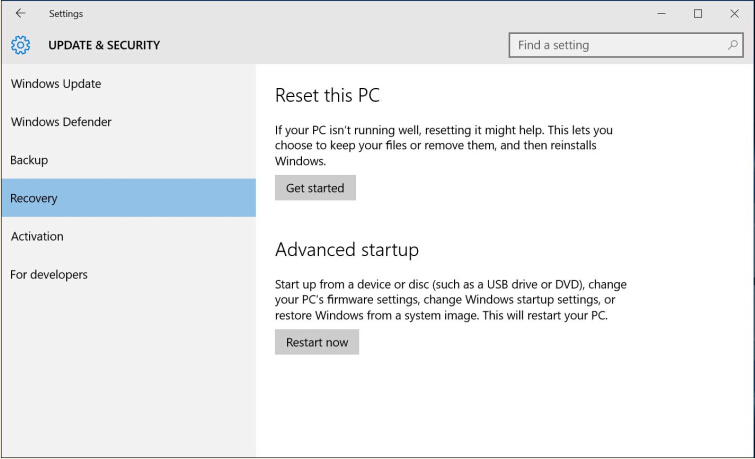
4. Komputer atau laptop anda akan melakukan restart dengan sendirinya. Kemudian pada layar jendela anda akan melihat pilihan choose menu. Pada pilihan menu ini, Anda bisa memilih troubleshoot.
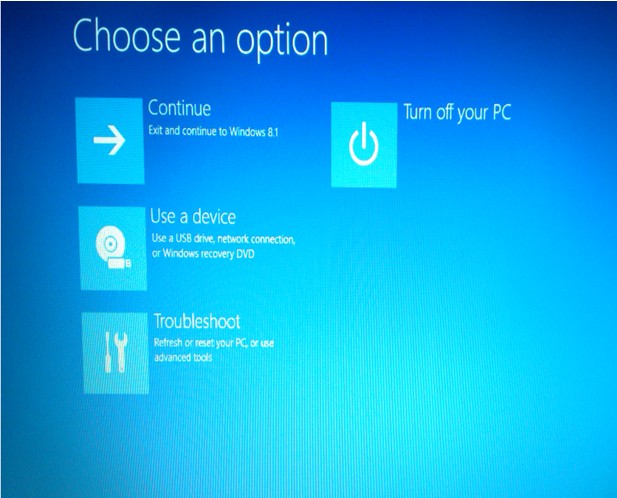
5. Di jendela troubleshoot, anda akan menemukan tiga pilihan. Dan anda bisa memilih Advance options.
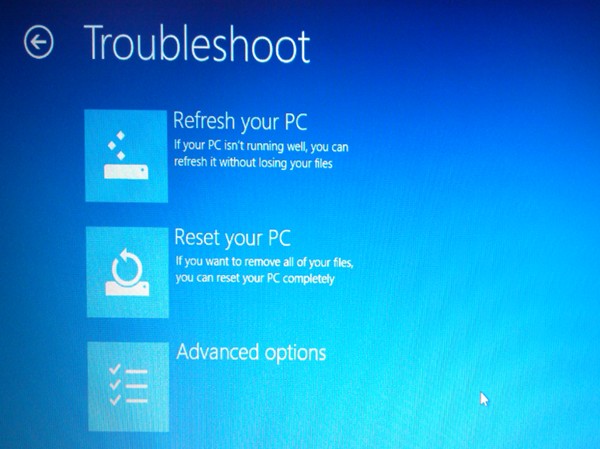
6. Lanjutkan dengan memilih UEFI Firmware settings. Kemudian anda bisa memilih tombol restart pada layar.
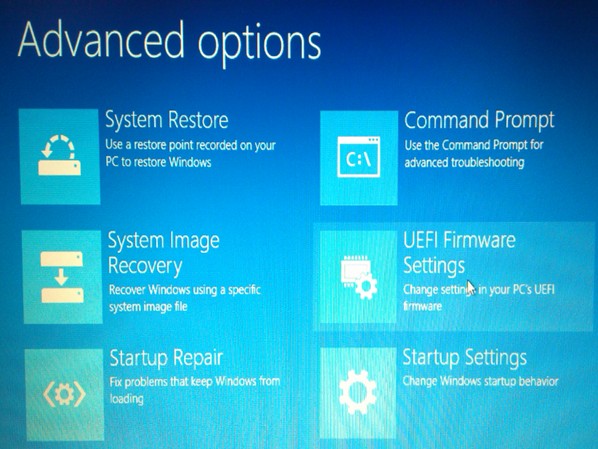
7. Setelah laptop ataupun komputer anda kembali melakukan restart, maka secara otomatis anda akan dibawa ke tampilan bios dari produsen laptop yang Anda gunakan.
Disinilah anda bisa melakukan pengubahan beberapa aturan pada BIOS. Mulai dari mengubah password bios mengubah pengaturan boot mode. Sedangkan, tutorial untuk masuk Bios pada laptop HP mungkin akan mengalami sedikit perbedaan dibandingkan dengan laptop lainnya. Untuk lebih lengkapnya Anda bisa menyimak ulasan di bawah ini.
Cara masuk Bios Laptop HP
Untuk dapat masuk ke dalam bios laptop HP sendiri biasanya Anda bisa membukanya melalui tombol f10. Ini mungkin akan sedikit berbeda karena biasanya Windows akan menggunakan tombol F2. Nah di bawah ini tutorial yang bisa anda lakukan untuk masuk ke dalam bios HP.
1. Terlebih dahulu Anda bisa merestart laptop anda dan jika dalam keadaan mati, Anda bisa menekan pada tombol power. Di sinilah Anda harus menekan tombol f10 secara berulang-ulang hingga berhasil masuk ke dalam BIOS.
2. Apabila anda menggunakan Windows 8 ataupun Windows 10 yang memiliki fitur restore startup, kemungkinan besar anda akan sedikit kesulitan untuk masuk ke dalam BIOS. Untuk mengatasinya, Anda bisa menekan dan menahan pada tombol f10. Baru Anda bisa menekan tombol power.
Adapun Cara lainnya yang bisa anda lakukan untuk masuk ke dalam bios laptop HP ini yaitu dengan menggunakan tombol esc secara berulang-ulang dengan gerakan yang cepat. Disinilah anda akan menemukan pilihan menu boot dan bios.
Cara masuk Bios Laptop Asus
1. Matikan Laptop Asus Anda
2. Selanjutnya tekan dan tahan tombol F2 kemudian tekan tombol power.
3. Jika sudah, Anda akan otomatis diarahkan pada menu Bios laptop Asus
Cara masuk Bios Laptop Lenovo
1. Lakukan reboot Laptop Lenovo terlebih dahulu
2. Kemudian tekan tombol F1 (biasanya untuk Lenovo IdeaPad), Fn dan F2 (biasanya untuk Lenovo G405 atau G series), Fn dan F1 (biasanya untuk Lenovo ThinkPad) atau logo Think Pad / Think center saat laptop sedang proses booting, maka Anda akan otomatis masuk ke BIOS laptop Lenovo.
Cara masuk Bios Laptop DELL
1. Lakukan reboot Laptop Dell terlebih dahulu
2. Kemudian dalam kondisi laptop dell mati, tekan tombol Power lalu dengan segera mungkin tekan berulang-ulang tombol F2 sampai halaman BIOS muncul di layar laptop atau tekan + tahan tombol F2 baru kemudian tekan tombol Power. Tetap tekan + tahan F2 sampai di layar laptop menampilkan menu BIOS.
Cara masuk Bios Laptop Acer
1. Matikan Laptop Acer Anda terlebih dahulu
2. Tekan tombol Power laptop Acer Anda, lalu dengan segera mungkin tekan tombol F2 secara berulang-ulang sampai menu BIOS muncul di Layar laptop Acer Anda.
Cara masuk Bios Laptop Toshiba
1. Matikan Laptop Toshiba Anda terlebih dahulu
2. Kemudian tekan tombol Power lalu dengan cepat tekan tombol ESC + F1. Jika dengan cara tekan tombol ESC + F1 tidak bisa, gunakan cara tekan tombol F2 dan Power.
Nah, demikian cara masuk Bios untuk semua merek laptop Asus, Lenovo, Acer, Dell, Toshiba, Samsung dan HP yang perlu Anda ketahui.
 Blog DimensiData Informasi Teknologi Komputer dan Gadget Terbaru
Blog DimensiData Informasi Teknologi Komputer dan Gadget Terbaru